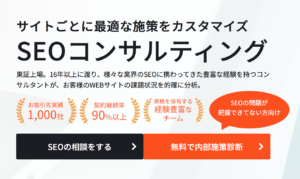ツールチップは要素の上にhoverすると表示される吹き出しで、補足情報や言葉の意味などを簡潔に表示させる便利なツールです。
そんなツールチップの作り方をサンプルを交えてご紹介します。

ツールチップのサンプル
早速ツールチップのサンプルです。
パソコンであれば以下のボタンにカーソルを乗せることで、要素の上に吹き出しのツールチップが表示されます。モバイルの場合はタップすると表示されます。
おはようございます。
今日も元気に行ってらっしゃい!!!
サンプルコード
コードは、HTML・CSSの2種類です。
テキストで上に作るツールチップ
<div class="tooltip1">
<p>テキスト</p>
<div class="description1">説明を入力してください。 </div>
</div>
.tooltip1{
position: relative;
cursor: pointer;
display: inline-block;
}
.tooltip1 p{
margin:0;
padding:0;
}
.description1 {
display: none;
position: absolute;
padding: 10px;
font-size: 12px;
line-height: 1.6em;
color: #fff;
border-radius: 5px;
background: #000;
width: 100px;
}
.description1:before {
content: "";
position: absolute;
top: 100%;
left: 50%;
border: 15px solid transparent;
border-top: 15px solid #000;
margin-left: -15px;
}
.tooltip1:hover .description1{
display: inline-block;
top: -70px;
left: -30px;
}テキストで右に作るツールチップ
<div class="tooltip2">
<p>テキスト</p>
<div class="description2">説明を入力してください。</div>
</div>
.tooltip2{
position: relative;
cursor: pointer;
display: inline-block;
}
.tooltip2 p{
margin:0;
padding:0;
}
.description2 {
display: none;
position: absolute;
padding: 10px;
font-size: 12px;
line-height: 1.6em;
color: #fff;
border-radius: 5px;
background: #000;
width: 100px;
}
.description2:before {
content: "";
position: absolute;
top: 0%;
right: 95%;
border: 15px solid transparent;
border-top: 15px solid #000;
margin-left: -15px;
transform: rotateZ(90deg);
}
.tooltip2:hover .description2{
display: inline-block;
top: 0px;
left: 80px;
}テキストで下に作るツールチップ
<div class="tooltip3">
<p>テキスト</p>
<div class="description3">説明を入力してください。</div>
</div>
.tooltip3{
position: relative;
cursor: pointer;
display: inline-block;
}
.tooltip3 p{
margin:0;
padding:0;
}
.description3 {
display: none;
position: absolute;
padding: 10px;
font-size: 12px;
line-height: 1.6em;
color: #fff;
border-radius: 5px;
background: #000;
width: 100px;
}
.description3:before {
content: "";
position: absolute;
top: -24px;
right: 60%;
border: 15px solid transparent;
border-top: 15px solid #000;
margin-left: -15px;
transform: rotateZ(180deg);
}
.tooltip3:hover .description3{
display: inline-block;
top: 30px;
left: 0px;
}テキストで左に作るツールチップ
<div class="tooltip4">
<p>テキスト</p>
<div class="description4">説明を入力してください。</div>
</div>
.tooltip4{
position: relative;
cursor: pointer;
display: inline-block;
}
.tooltip4 p{
margin:0;
padding:0;
}
.description4 {
display: none;
position: absolute;
padding: 10px;
font-size: 12px;
line-height: 1.6em;
color: #fff;
border-radius: 5px;
background: #000;
width: 100px;
}
.description4:before {
content: "";
position: absolute;
top: 0px;
left: 130px;
border: 15px solid transparent;
border-top: 15px solid #000;
margin-left: -15px;
transform: rotateZ(270deg);
}
.tooltip4:hover .description4{
display: inline-block;
top: 0px;
left: -130px;
}画像で作るツールチップ
<div class="tooltip5">
<img src="画像URL" />
<div class="description5">説明を入力してください。</div>
</div>
.tooltip5{
position: relative;
cursor: pointer;
display: inline-block;
}
.tooltip5 img{
width: 20px;
}
.description5 {
display: none;
position: absolute;
padding: 10px;
font-size: 12px;
line-height: 1.6em;
color: #fff;
border-radius: 5px;
background: #000;
width: 100px;
}
.description5:before {
content: "";
position: absolute;
top: 100%;
left: 50%;
border: 15px solid transparent;
border-top: 15px solid #000;
margin-left: -15px;
}
.tooltip5:hover .description5{
display: inline-block;
top: -75px;
left: -50px;
}